Как обновить «КриптоПро CSP»
Электронная подпись
Удалять ранние версии не требуется.
Обновить «КриптоПро CSP» можно двумя способами:
- В «Мастере настройки» по инструкции;
- С помощью дистрибутива с официального сайта «КриптоПро». Для этого:
- Перейдите на официальный сайт «КриптоПро», зарегистрируйтесь и загрузите дистрибутив;
- Запустите установщик (CSP Setup.exe);
- Нажмите «Да» во всплывающем окне «Обновление»;
- Перезагрузите компьютер.
Если вы обновили «КриптоПро CSP» с версии 4.0 до 5.0, вам необходимо приобрести лицензию на использование «КриптоПро CSP» версии 5.0.
В связи с изменениями в законодательстве РФ для подписания всех документов с 01.01.2020 необходимо использовать сертификаты, сформированные по новому стандарту ГОСТ Р 34.10-2012. Для их выпуска и использования подходит СКЗИ «КриптоПро CSP» версии 4.0 или выше.
Уже сейчас нужно обязательно установить на рабочих местах «КриптоПро» версии 4.0 или выше, чтобы можно было представлять отчетность во все гос. органы. Часть из них уже перешла на работу с сертификатами, выпущенными по новому ГОСТу, и для работы с ними вам необходима «КриптоПро» версии 4.0 или выше.
Если вы используете:
- Windows 11, подходит «КриптоПро CSP» 5.0 R2.
- Linux, подходит «КриптоПро CSP» версии 5.0 или выше.
- Сертификат, выпущенный УЦ ФНС, необходима версия 5.0 с PKCS#11, подойдет R2 (5.0.12000) или R3 (5.0.13000).
Как проверить, какая версия «КриптоПро CSP» установлена на рабочем месте?
Откройте программу «КриптоПро»;
- Windows 7: «Пуск» - «Панель управления» - «КриптоПро CSP»;
- Windows 8: нажмите ПКМ на рабочем столе - выберите внизу экрана «Все приложения» - «КРИПТО-ПРО» - «КриптоПро CSP»;
- Windows 10, 11: «Пуск» - «КРИПТО-ПРО» - «КриптоПро CSP».
- Перейдите на вкладку «Общие»;
- Посмотрите версию программы в поле «Версия продукта»;
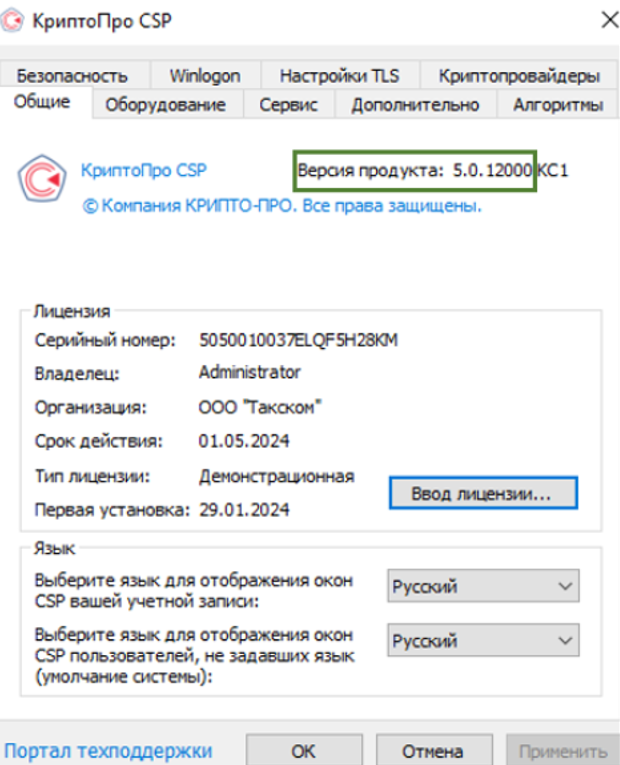
Для проверки наличия считывателя PKCS#11:
- Перейдите на вкладку «Оборудование»;
- Нажмите «Настроить считыватели»;
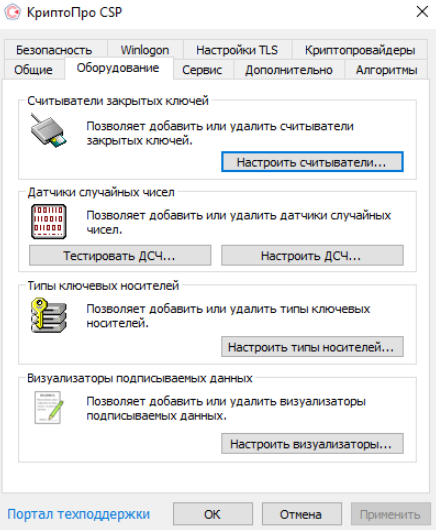
- Проверьте наличие PKCS#11 в открывшемся окне «Управление считывателями». Если в списке установленных считывателей PKCS#11:
- Есть, значит необходимая версия для использования сертификатов, выпущенных УЦ ФНС, уже установлена.
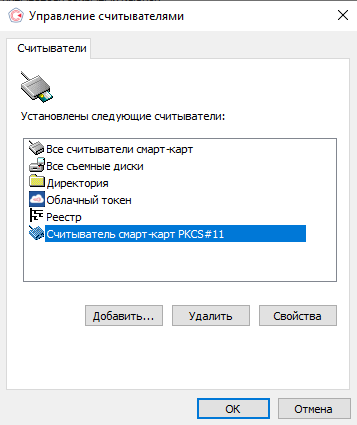
- Отсутствует, установите версию «КриптоПро» с PKCS#11:
- R2 (5.0.12000)
или - R3 (5.0.13000).
- R2 (5.0.12000)
- Есть, значит необходимая версия для использования сертификатов, выпущенных УЦ ФНС, уже установлена.
и получайте новости первыми!